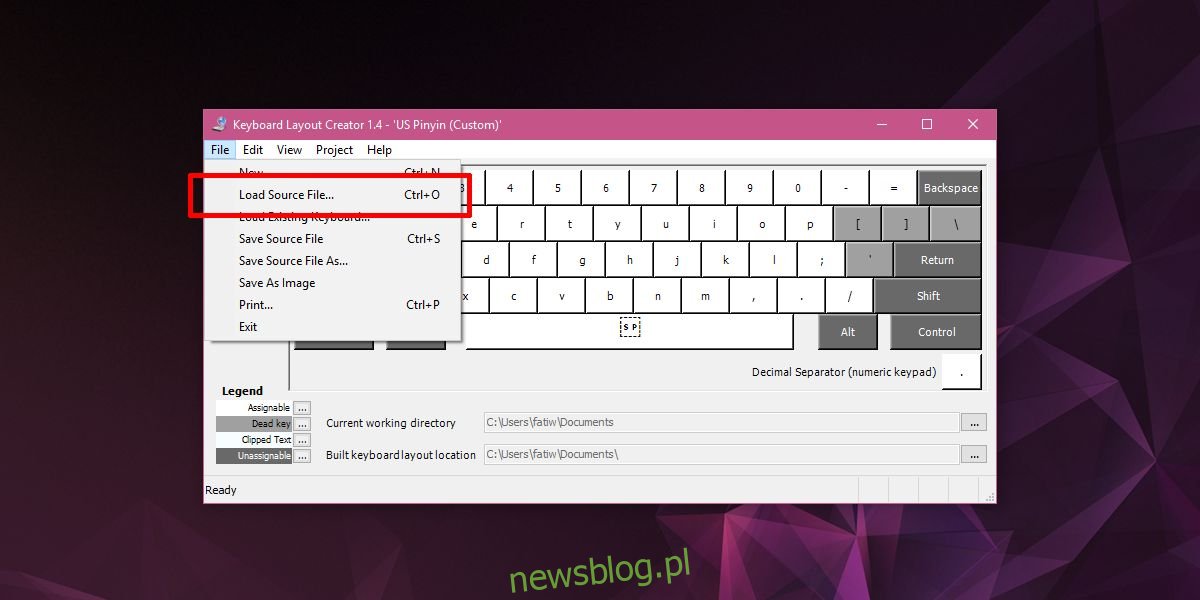Pinyin jest niezbędny dla każdego, kto uczy się mówić po chińsku. Przekonasz się, że wolisz pisać pinyin zamiast tradycyjnego chińskiego, ale standardowa angielska klawiatura QWERTY nie obsługuje wszystkich znaczników tonowych, które są potrzebne do wpisania poprawnego pinyin. Nie ma takiego angielskiego układu klawiatury. Rob Rohan opracował układ klawiatury który pozwala na trzymanie się angielskiego układu QWERTY, ale wpisywanie pinyin ze znacznikami tonów.
Klawiatura jest dostępna jako plik instalatora MSI, który można uruchomić i który zainstaluje układ za Ciebie. Niestety wydaje się, że plik MSI nie działa w systemie Windows 10. Możesz spróbować, ale jeśli instalacja się nie powiedzie, będziesz musiał samodzielnie utworzyć klawiaturę. Na szczęście programista udostępnił plik źródłowy klawiatury i możesz go samodzielnie skompilować dla systemu Windows 10. Jest to niezwykle łatwe i wymaga tylko kilku aplikacji GUI, aby załatwić sprawę.
Spis treści:
Wymagania
Potrzebujesz następujących;
Utwórz angielską klawiaturę Pinyin
Zainstaluj program Microsoft Keyboard Layout Creator i uruchom go z uprawnieniami administratora. Przejdź do Plik> Załaduj plik źródłowy. W otwartym oknie dialogowym przejdź do folderu plików źródłowych wyodrębnionej angielskiej klawiatury pinyin. Wewnątrz znajdziesz plik o nazwie „uspinyin.klc”. Wybierz to. Spowoduje to załadowanie układu w programie Microsoft Keyboard Layout Creator.
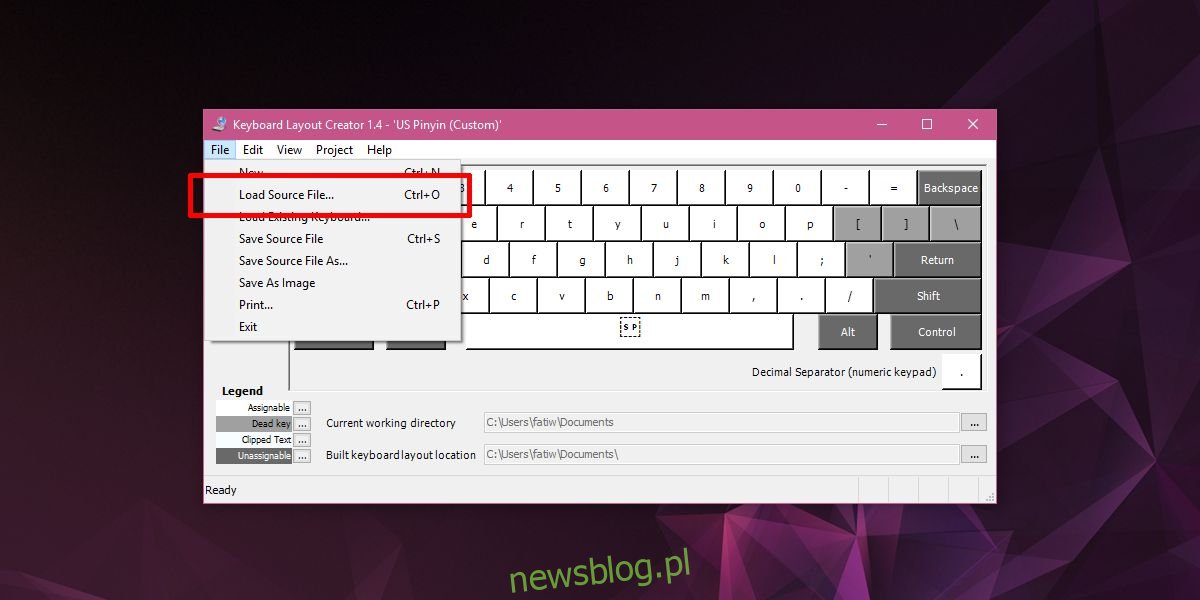
Następnie przejdź do Project> Build DLL and Setup Package. Aplikacja zajmie się wszystkim i zbuduje instalator MSI w Twoim systemie. Po zakończeniu otwórz folder, w którym zapisano instalator, i uruchom go. Spowoduje to zainstalowanie nowego układu klawiatury.
Korzystanie z angielskiej klawiatury Pinyin
Po zainstalowaniu klawiatury musisz usunąć inny domyślny układ QWERTY, aby ten układ był jedynym zainstalowanym dla języka angielskiego.
Otwórz aplikację Ustawienia i przejdź do grupy ustawień Czas i język. Wybierz kartę Region i język. Wybierz zainstalowany język i kliknij Opcje.
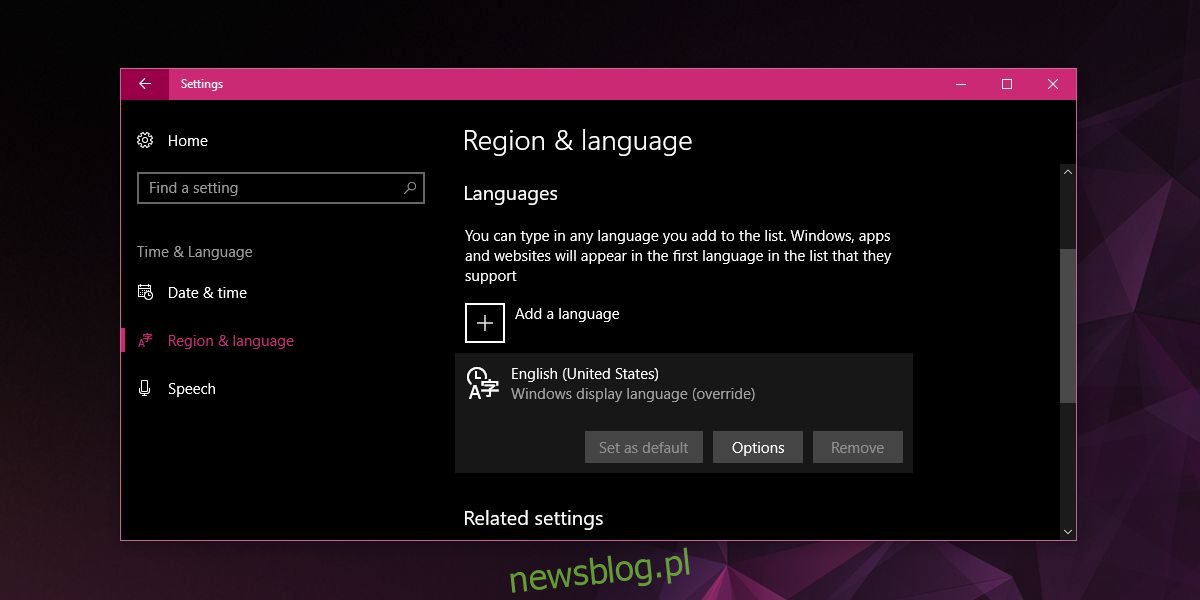
Na następnym ekranie wybierz wszystkie układy, które chcesz usunąć, i kliknij przycisk Usuń. Zostaw tylko amerykański układ pinyin.

Możesz teraz używać klawiatury do wpisywania pinyin ze znacznikami tonów.
Dodawanie dźwięków
Dźwięk jest dodawany po dotknięciu określonego klawisza. Musisz nacisnąć klawisz przed wpisaniem litery, do której chcesz dodać dźwięk. Następujące klawisze wykonują odpowiednie dźwięki pinyin.
[ = ā
] = á
’= ă
= à
ctrl + alt + u = ü
Klawiatura działa we wszystkich aplikacjach, niezależnie od tego, czy jest to Notatnik, MS Office czy przeglądarka. Jeśli chcesz wpisać nǐ hăo, dotknij n, a następnie dotknij klawisza apostrofu, a następnie dotknij i. Następnie dotknij klawisza h, następnie klawisza apostrofu, następnie a, a na końcu o.